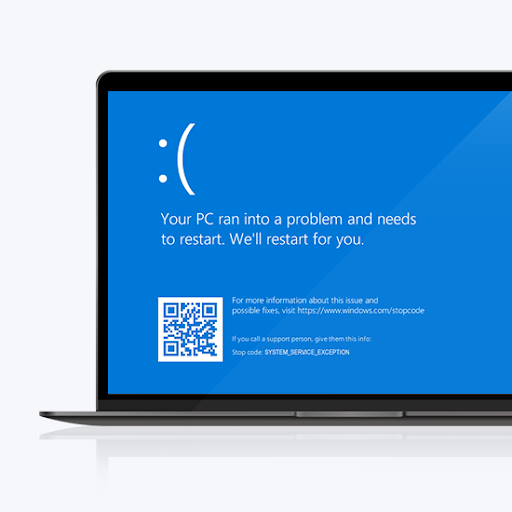På Windows 10 kräver att du spelar olika videoformat att du har rätt codec installerat på din enhet. Medan systemet stöder högeffektiv videokodning (HEVC), även känt som H.265-format, inkluderar Microsoft inte codec med Windows 10. Lyckligtvis finns det ett sätt att få det gratis.

I den här artikeln kommer vi att gå igenom hur du kan skaffa HEVC-codec utan att behöva spendera några pengar.
Vad är HEVC-codec och varför du behöver det
Codecs är väsentliga för streaming av media. Utan codecs kan du inte spela upp videor på din enhet, vilket också begränsar dig från att redigera eller filma i specifika format själv. På en enhet utan codecs kan du till exempel inte spela in via din webbkamera eller spela upp media som du har laddat ner eller fått.
Medan Windows 10 levereras med många olika och viktiga codecs som standard saknas vissa i systemets startpaket. En av dessa codecs är HEVC-codec.
Varför är detta viktigt? HEVC-formatet blir mer och mer populärt nuförtiden. Denna ökade användning är tack vare Apples iPhone-smartphones, som som standard spelar in och sparar videor i HEVC-format. 4K UHD Blu-ray-bilder använder också samma format för att ge förlustfri uppspelningskvalitet.
Om du vill spela upp dessa filer på din Windows 10 utan att behöva ladda ner ännu fler appar från tredje part, behöver du en codec som inkluderar HEVC-stöd. Som standard tillåter inte appar som Microsofts filmer och TV-spelare att du spelar dessa filer, vilket ger dig ett fel istället:

Detta gör det svårt eller helt omöjligt att spela upp HEVC-innehåll på enheter som kör Windows 10. Om du inte har tillgång till att köpa paketet kanske du tror att du är dömd.
Om du är en av de många användare som inte vill spendera $ 0,99 USD för att kunna spela upp HEVC-filer är du på rätt plats. Trots hur codec annonseras som låst bakom en betalvägg är det faktiskt helt gratis.
Jag kan inte se min batteriikon på min bärbara dator Windows 10
Hur man laddar ner och installerar HEVC-codec gratis
Det finns för närvarande två olika codec-paket tillgängliga i Microsoft Store som inkluderar stöd för HEVC-innehåll. Trots att den är identisk kostar en av dem en dollar, medan det andra paketet är gratis och tillgängligt för alla användare.
- Klicka på Start meny.

- Från applikationslistan, rulla ner och välj Microsoft Store . Alternativt kan du använda sökfältet för att hitta applikationen.

- Använd sökfältet längst upp till höger i fönstret för att leta efter HEIF-bildtillägg . När du är synlig klickar du på den från sökresultaten för att navigera till butikssidan. Alternativt Klicka här för att navigera till butikssidan.

- Klicka på Skaffa sig knapp. Om du gör det installeras codec automatiskt och du kan börja spela HEVC-videor på din dator.
HEVC-codec-alternativ
Windows 10-butiken är inte din enda källa för att tillgodose ditt behov av HEVC-codec. Populära videoprogram från tredje part erbjuder codec som standard.
Medan VLC främst är en mediaspelare har den massor av dolda funktioner som du förmodligen inte ens känner till - den kommer också med den inbyggda HEVC-codecen. Genom att ladda ner den senaste versionen av programvaran får du fri tillgång till codec även om alternativet Windows Store inte är tillgängligt för dig.
Ladda ner : Skaffa den senaste versionen av VLC Media Player från den officiella webbplatsen gratis.
Allt du behöver göra är att ladda ner programvaran och installera den på din Windows 10-enhet. Enkelt och enkelt - du får också en högkvalitativ och högpresterande mediaspelare i processen.
Slutgiltiga tankar
Om du behöver ytterligare hjälp med Windows 10, tveka inte att kontakta vårt kundtjänstteam som är tillgängligt dygnet runt för att hjälpa dig. Återvänd till oss för mer informativa artiklar om produktivitet och modern teknik!
Vill du få erbjudanden, erbjudanden och rabatter för att få våra produkter till bästa pris? Glöm inte att prenumerera på vårt nyhetsbrev genom att ange din e-postadress nedan! Få de senaste tekniska nyheterna i din inkorg och läs de första tipsen för att bli mer produktiva.
Du kanske också gillar
De bästa gratis borttagningsverktygen för adware för Windows
Så här använder du en animerad GIF som bakgrundsbild på Windows 10
Spara hundratals dollar med dessa Google Chrome-tillägg